알아두면 편리한 일러스트 기본 단축키와 작업화면 설명
*
현재 웹퍼블리셔 과정을 수강 중으로, 수업 내용 정리할겸 기록해둘겸 올립니다.
포토샵(영어버전)은 이미 설치 했다는 전제로 글 작성을 하였습니다.
블로그 외 내용에 궁금한 사항에 대해 댓글 남기시면 제가 아는 선에서 알려드릴게요.
*
#작업 화면 설명
아래 사진을 보면 1.은 메뉴, 2.는 제어패널(컨트롤 패널 control panel), 3.툴바 Toolbar 4.는 면색(흰색)과 선색(검정색)
입니다.
작업 화면은 일러스트를 실행하고, 새로운 파일을 만들었을 때 보이는 화면입니다.
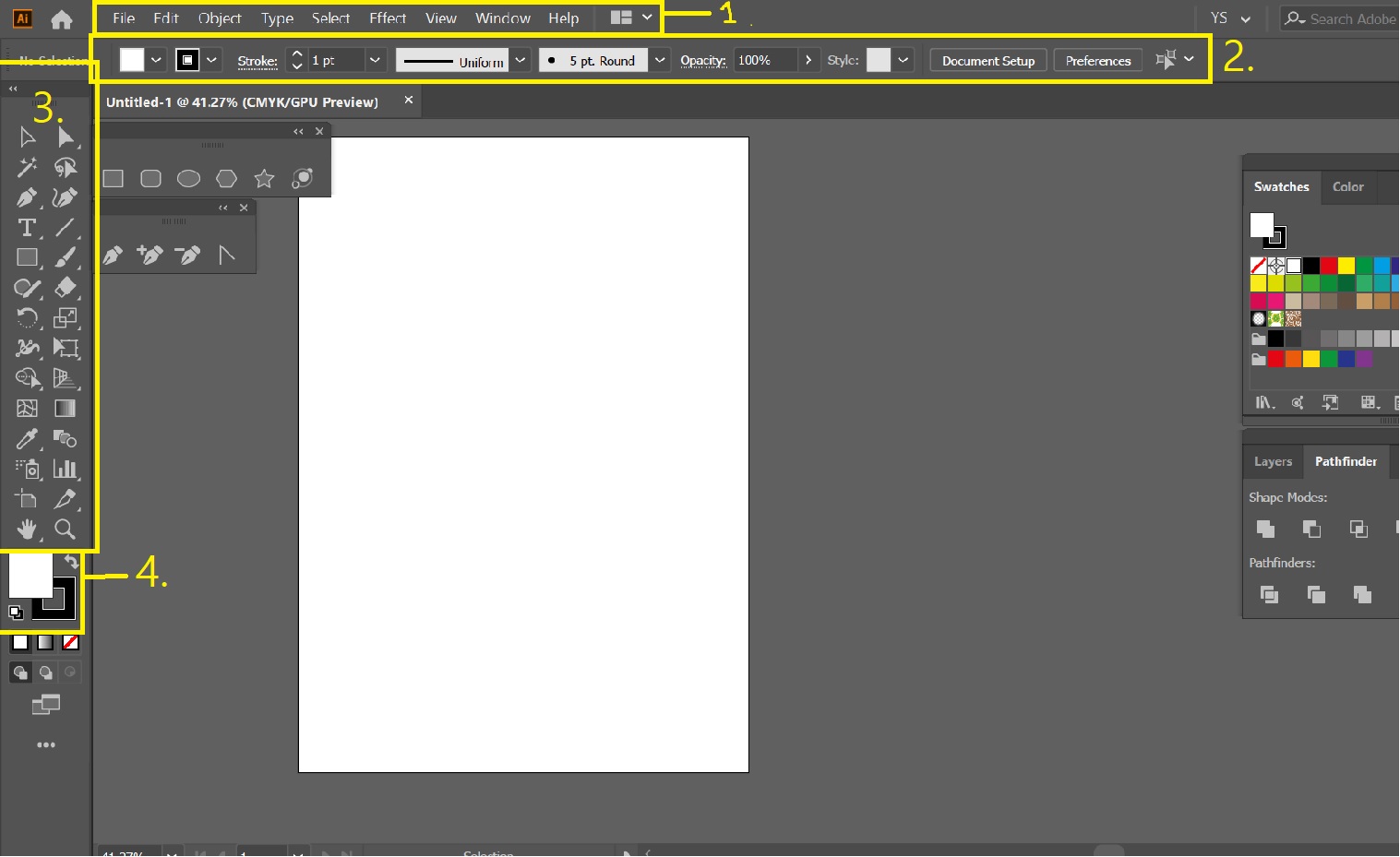
------------------------------------------------------------------------------------------------------------------
# 콘트롤 패널
종종 작업하다보면 컨트롤 패널 사라짐 현상이 나타납니다. 그럴 땐 당황하지 말고 메뉴의 window > control(아래사진 참고) 하여 체크 표시가 되면 다시 컨트롤 패널이 나타나는걸 확인할 수 있습니다. 컨트롤 패널을 사라지게 할 때는 체크를 해제하면 됩니다.
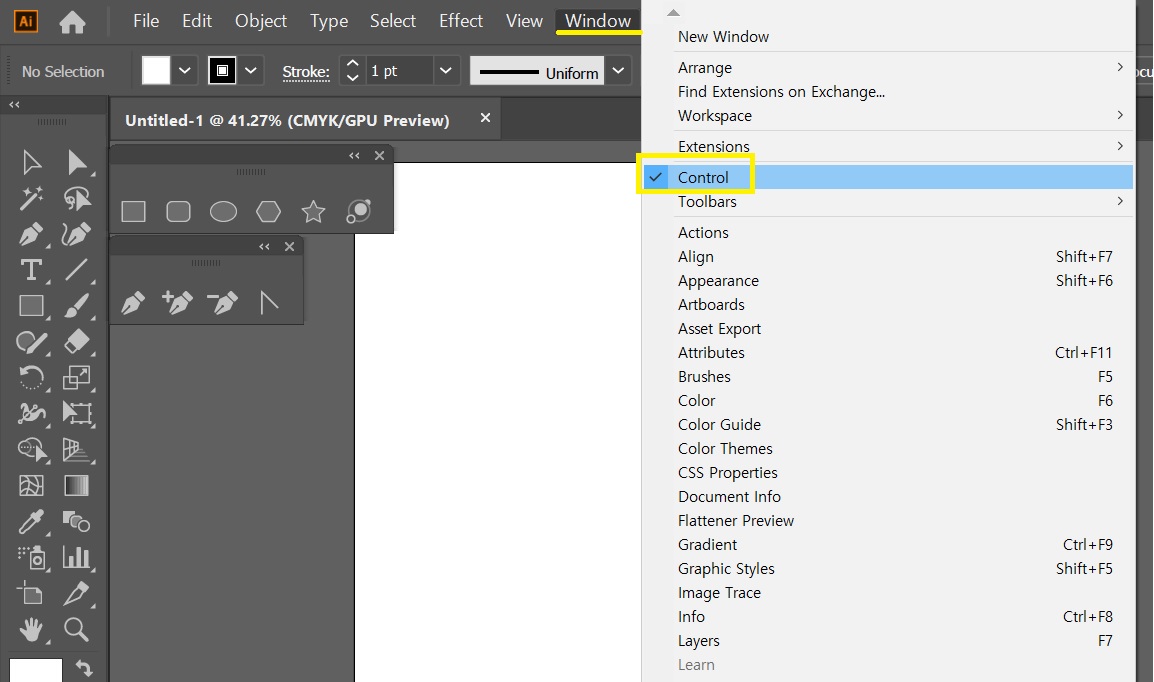
------------------------------------------------------------------------------------------------------------------
#일러스트 기본 단축키
1. ctrl+o(알파벳 o) : 파일 열기입니다.
2. ctrl+n : 새로운 파일 만들기입니다.
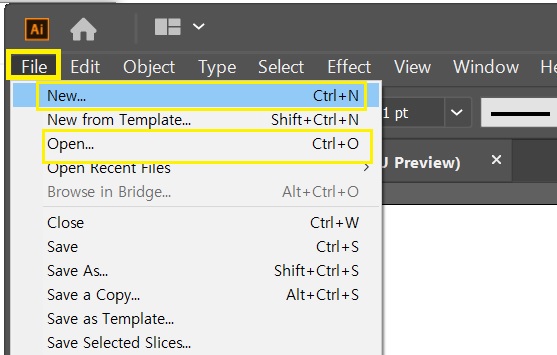
3. ctrl+g : 여러 객체를 하나의 그룹으로 묶어줍니다.
하나의 그룹으로 만들고 싶은 객체(들)을 선택하고 오른쪽 마우스를 클릭하여 나온 메뉴 중 group을 선택해도 됩니다.
그룹을 해두면 선택툴로 선택 시, 한꺼번에 선택이 가능하여, 작업 시 편리합니다.
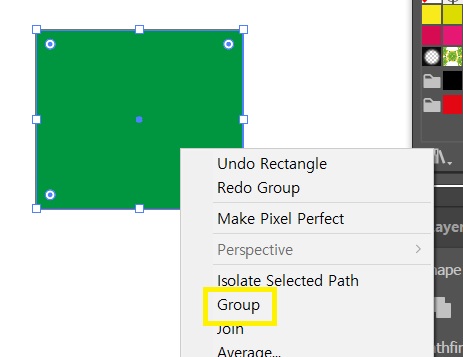
4. ctrl+shift+g : 그룹해제입니다. 그룹 만들 때와 마찬가지로 그룹 해제를 원하는 그룹을 선택하고 오른쪽 마우스를 클릭하면 나오는 메뉴 Ungroup 혹은 Undo Group을 선택하면 됩니다.

'디자인 > 일러스트' 카테고리의 다른 글
| [일러스트] 기초 도형툴(조명툴 flare tool, 별모양 툴), 패스파인더, 회전반전툴, 오프셋패스 위치 및 기능에관한 간단 설명 (0) | 2022.06.12 |
|---|---|
| 일러스트 단축키 (0) | 2022.04.03 |
| 일러스트 기초 선택 이동 복사 수정 정렬 직접선택툴 (0) | 2022.03.30 |